「会議の内容をメモするのが大変」「録音した音声を文字に起こしたいけど、難しそう」と感じていませんか?実は、Googleドキュメントを使えば、スマホで簡単に音声を文字に起こすことができるんです。しかも、無料で利用できるので、コストをかけずに文字起こしが可能です。
本記事では、スマホを使ってGoogleドキュメントで音声を文字起こしする方法を、初心者の方にもわかりやすく解説します。手順を追っていけば、誰でも簡単に文字起こしができるようになりますよ。
Googleドキュメントで音声を文字起こしする方法
Googleドキュメントアプリをインストールする
まずは、スマホにGoogleドキュメントのアプリをインストールしましょう。
* iPhoneの場合App Storeから「Google ドキュメント」を検索し、インストールします。
* Androidの場合Google Playストアから「Google ドキュメント」を検索し、インストールします。
新しいドキュメントを作成する
アプリを開いたら、右下の「+」ボタンをタップして、新しいドキュメントを作成します。
音声入力を開始する
ドキュメントが開いたら、キーボードの上部にあるマイクのアイコンをタップします。「音声の録音を『Gboard』に許可しますか?」と表示された場合は、「アプリの使用時のみ」または「今回のみ」を選択します。
「お話しください」と表示されたら、入力したい内容を話すと、リアルタイムで文字として表示されます。
音声入力を終了する
入力が終わったら、再度マイクのアイコンをタップするか、「停止」と話しかけることで音声入力を終了できます。
文字起こしした内容を確認・編集する
文字起こしが完了したら、誤字脱字や句読点の位置などを確認し、必要に応じて編集します。
音声ファイルを文字起こしする方法
録音した音声ファイルを直接Googleドキュメントで文字起こしすることはできませんが、以下の方法で対応できます。
ステレオミキサーを使用する(PCの場合)
WindowsのPCでは、ステレオミキサーを有効にすることで、PC内で再生している音声をGoogleドキュメントの音声入力機能で文字起こしできます。
* 画面右下の音量アイコンを右クリックし、「サウンドの設定を開く」を選択します。
* 「録音」タブを開き、「ステレオミキサー」を右クリックして「有効にする」を選択します。
* Googleドキュメントを開き、「ツール」>「音声入力」を選択します。
* マイクのアイコンが表示されたら、音声ファイルを再生し、マイクのアイコンをクリックすると文字起こしが始まります。
外部アプリを使用する(Macの場合)
Macでは、標準でステレオミキサー機能が搭載されていませんが、以下の外部アプリを使用することで、PC内で再生している音声をGoogleドキュメントの音声入力機能で文字起こしできます。
* BlackHole
* Soundflower
* Ladiocast
これらのアプリをインストールし、サウンド設定で出力と入力を仮想デバイスに切り替えることで、音声ファイルを再生しながら文字起こしが可能になります。
よくある質問や疑問
Q1: スマホで音声入力ができない場合、どうすればいいですか?
音声入力ができない場合、以下の点を確認してください。
* スマホのマイクの設定がオンになっているか確認します。
* Googleドキュメントアプリのマイクの使用許可が与えられているか確認します。
* スマホの音声入力機能が有効になっているか確認します。
Q2: 音声入力中に他の操作をすると、入力が止まってしまいますか?
はい、音声入力中に他の操作を行うと、入力が停止することがあります。入力中は、他の操作を控えるようにしましょう。
Q3: 音声入力の精度を高める方法はありますか?
音声入力の精度を高めるためには、以下の点に注意しましょう。
* 静かな環境で入力を行う。
* はっきりとした発音で話す。
* 外部マイクを使用する。
今すぐ解決したい!どうしたらいい?
いま、あなたを悩ませているITの問題を解決します!
「エラーメッセージ、フリーズ、接続不良…もうイライラしない!」
あなたはこんな経験はありませんか?
✅ ExcelやWordの使い方がわからない💦
✅ 仕事の締め切り直前にパソコンがフリーズ💦
✅ 家族との大切な写真が突然見られなくなった💦
✅ オンライン会議に参加できずに焦った💦
✅ スマホの重くて重要な連絡ができなかった💦
平均的な人は、こうしたパソコンやスマホ関連の問題で年間73時間(約9日分の働く時間!)を無駄にしています。あなたの大切な時間が今この悩んでいる瞬間も失われています。
LINEでメッセージを送れば即時解決!
すでに多くの方が私の公式LINEからお悩みを解決しています。
最新のAIを使った自動応答機能を活用していますので、24時間いつでも即返信いたします。
誰でも無料で使えますので、安心して使えます。
問題は先のばしにするほど深刻化します。
小さなエラーがデータ消失や重大なシステム障害につながることも。解決できずに大切な機会を逃すリスクは、あなたが思う以上に高いのです。
あなたが今困っていて、すぐにでも解決したいのであれば下のボタンをクリックして、LINEからあなたのお困りごとを送って下さい。
ぜひ、あなたの悩みを私に解決させてください。
まとめ
Googleドキュメントを使えば、スマホで簡単に音声を文字に起こすことができます。録音した音声ファイルも、PCや外部アプリを活用すれば文字起こしが可能です。これらの方法を試して、文字起こしの作業を効率化してみてください。
他にも疑問やお悩み事があれば、お気軽にLINEからお声掛けください。

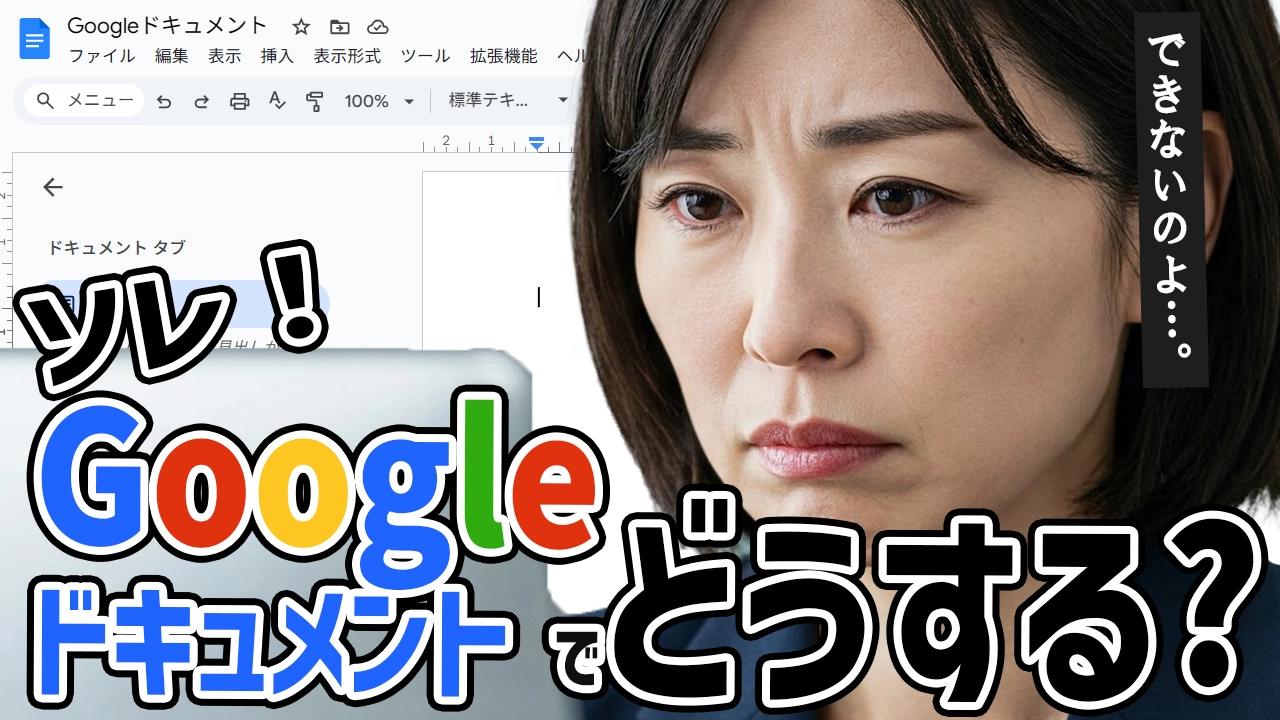




コメント